开启win11系统磁盘管理的两种方法 win11系统磁盘管理怎么打开
更新时间:2023-02-07 11:57:32作者:cblsl
每台win11系统电脑必备磁盘管理功能,有了磁盘管理可以规范管理各种软件,方便大家查找和管理文件。不过许多用户升级win11系统后不知道怎么开启磁盘管理功能,找了很久都找不到,为此本教程介绍两种开启win11系统磁盘管理的方法。
方法一:
1、首先进入win11系统,然后右击桌面此电脑。在出现的界面中选择“管理”进入。
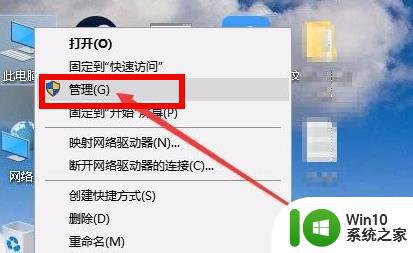
2、然后在打开的计算机管理界面中,点击界面左侧的“磁盘管理”即可。
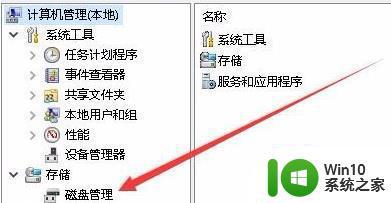
3、随后就可以进入磁盘管理功能随意的去进行设置了。
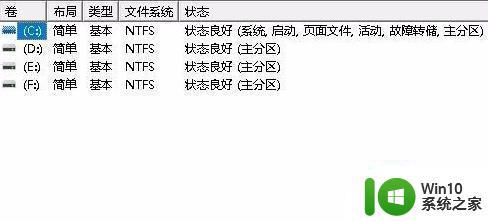
方法二:
1、小伙伴们也可以直接按下快捷键“win+r”。
2、然后在里面输入代码:diskmgmt.msc,即可进入磁盘管理功能。
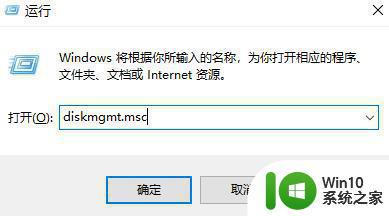
win11系统磁盘管理是很重要的,参考教程打开之后就可以完美的进行设置,希望能帮助到大家。
开启win11系统磁盘管理的两种方法 win11系统磁盘管理怎么打开相关教程
- Win11系统打开磁盘管理的五种方法 Win11系统磁盘管理怎么打开
- win11系统如何打开磁盘管理器 win11磁盘管理器在哪里打开
- win11磁盘管理界面的打开方法 win11怎么打开磁盘管理
- win11无法打开磁盘管理解决方法 win11无法打开磁盘管理怎么办
- win11系统任务管理系统如何打开 win11任务管理器怎么打开
- win11磁盘清理的操作步骤 win11系统磁盘清理的具体方法
- win11打开磁盘清理的详细方法 win11如何清理磁盘空间
- win11任务管理器显示磁盘100%如何处理 win11任务管理器磁盘100%怎么办
- Win11系统磁盘出现错误的修复方法 Win11系统磁盘出现错误的原因及处理方法
- win11打开任务管理器的方法 win11怎么启动任务管理器
- windows11系统打开任务管理器的步骤 win11任务管理器在哪个位置
- win11打开任务管理器操作方法 win11的任务管理器怎么打开
- win11系统启动explorer.exe无响应怎么解决 Win11系统启动时explorer.exe停止工作如何处理
- win11显卡控制面板不见了如何找回 win11显卡控制面板丢失怎么办
- win11安卓子系统更新到1.8.32836.0版本 可以调用gpu独立显卡 Win11安卓子系统1.8.32836.0版本GPU独立显卡支持
- Win11电脑中服务器时间与本地时间不一致如何处理 Win11电脑服务器时间与本地时间不同怎么办
win11系统教程推荐
- 1 win11安卓子系统更新到1.8.32836.0版本 可以调用gpu独立显卡 Win11安卓子系统1.8.32836.0版本GPU独立显卡支持
- 2 Win11电脑中服务器时间与本地时间不一致如何处理 Win11电脑服务器时间与本地时间不同怎么办
- 3 win11系统禁用笔记本自带键盘的有效方法 如何在win11系统下禁用笔记本自带键盘
- 4 升级Win11 22000.588时提示“不满足系统要求”如何解决 Win11 22000.588系统要求不满足怎么办
- 5 预览体验计划win11更新不了如何解决 Win11更新失败怎么办
- 6 Win11系统蓝屏显示你的电脑遇到问题需要重新启动如何解决 Win11系统蓝屏显示如何定位和解决问题
- 7 win11自动修复提示无法修复你的电脑srttrail.txt如何解决 Win11自动修复提示srttrail.txt无法修复解决方法
- 8 开启tpm还是显示不支持win11系统如何解决 如何在不支持Win11系统的设备上开启TPM功能
- 9 华硕笔记本升级win11错误代码0xC1900101或0x80070002的解决方法 华硕笔记本win11升级失败解决方法
- 10 win11玩游戏老是弹出输入法解决方法 Win11玩游戏输入法弹出怎么办
win11系统推荐
- 1 win11系统下载纯净版iso镜像文件
- 2 windows11正式版安装包下载地址v2023.10
- 3 windows11中文版下载地址v2023.08
- 4 win11预览版2023.08中文iso镜像下载v2023.08
- 5 windows11 2023.07 beta版iso镜像下载v2023.07
- 6 windows11 2023.06正式版iso镜像下载v2023.06
- 7 win11安卓子系统Windows Subsystem For Android离线下载
- 8 游戏专用Ghost win11 64位智能装机版
- 9 中关村win11 64位中文版镜像
- 10 戴尔笔记本专用win11 64位 最新官方版